Suunto 9 Käyttöopas
Harjoittelun tallentaminen
Ympärivuorokautisen aktiivisuuden seurannan lisäksi voit tallentaa harjoittelujasi tai muita aktiviteetteja saadaksesi yksityiskohtaista palautetta ja seurataksesi edistymistäsi.
Harjoituksen tallentaminen:
- Pue sykevyö (valinnainen).
- Avaa aloitusnäyttö pyyhkäisemällä alaspäin tai painamalla yläpainiketta.
Napauta harjoituskuvaketta tai paina keskipainiketta.
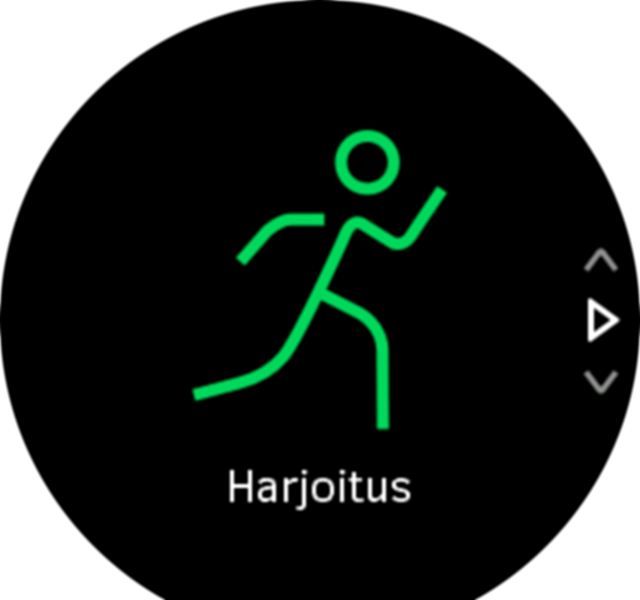
Selaa eri lajeja pyyhkäisemällä ylös- tai alaspäin ja napauta lajia, jota haluat käyttää. Voit selata lajeja myös ylä- ja alapainikkeilla ja valita haluamasi lajin keskipainikkeella.
Aloitusilmaisimen yläpuolelle ilmestyy joukko kuvakkeita sen mukaan, mitä lisävarusteita käytät kyseisessä urheilutilassa (esim. sykeanturia ja yhdistettyä GPS:ää). Nuolikuvake (yhdistetty GPS) vilkkuu harmaana haun aikana ja muuttuu vihreäksi signaalin löytyessä. Sydänkuvake (syke) vilkkuu harmaana haun aikana ja signaalin löytyessä muuttuu värilliseksi vyöhön kiinnitetyksi sydämeksi, jos käytät sykevyötä, tai värilliseksi sydämeksi ilman vyötä, jos käytät optista sykemittausta. Näkyvissä on myös akun varaustason arvio, joka kertoo, montako tuntia voit harjoitella ennen akun loppumista.
Jos käytät sykevyötä, mutta kuvake muuttuu vain vihreäksi (tarkoittaen, että optinen sykemittaus on käytössä), tarkista, että sykevyö on yhdistetty kelloon (ks. POD-laitteiden ja anturien yhdistäminen), ja valitse urheilutila uudelleen.
Voit odottaa, kunnes jokainen kuvake on muuttunut vihreäksi, tai aloittaa tallentamisen heti halutessasi painamalla keskipainiketta.
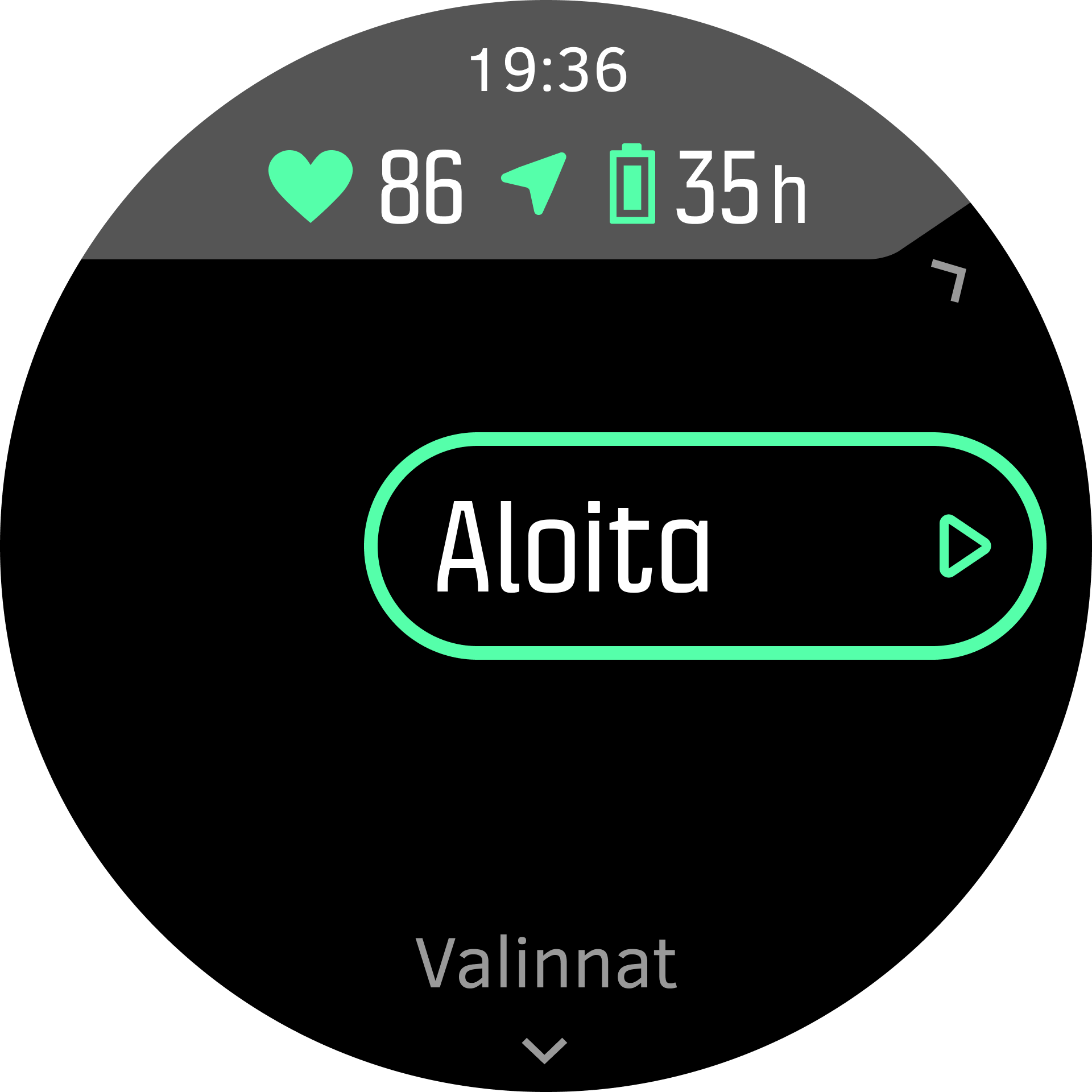
Valittu sykelähde lukitaan tallennuksen alkaessa, eikä sitä voi muuttaa meneillään olevan harjoituksen aikana.
- Tallennuksen aikana voit vaihtaa näyttöä keskipainikkeella tai kosketusnäytön avulla, jos se on käytössä.
Keskeytä tallennus painamalla yläpainiketta. Lopeta ja tallenna painamalla alapainiketta tai jatka painamalla yläpainiketta.

Jos valitsemassasi urheilutilassa on valintoja (esim. tavoitekeston asettaminen), voit säätää niitä ennen tallennuksen aloittamista pyyhkäisemällä ylös tai painamalla alapainiketta. Voit myös säätää urheilutilan valintoja tallennuksen aikana pitämällä keskipainiketta painettuna.
Tallennuksen aikana voit näyttöä napauttamalla tarkistaa senhetkisen kellonajan ja akun lataustason.
Moniurheilutilassa voit vaihtaa lajeja pitämällä yläpainiketta painettuna.
Kun olet lopettanut tallentamisen, sinulta kysytään, miltä harjoittelu tuntui. Voit vastata tai ohittaa kysymyksen. (Katso Fiilis) Sen jälkeen saat harjoituksestasi yhteenvedon, jota voit selata kosketusnäytön tai painikkeiden avulla.
Jos et halua säilyttää tallennusta, voit poistaa lokimerkinnän vierittämällä yhteenvedon loppuun saakka ja napauttamalla poistopainiketta. Samalla tavalla voit myös poistaa lokeja lokikirjasta.
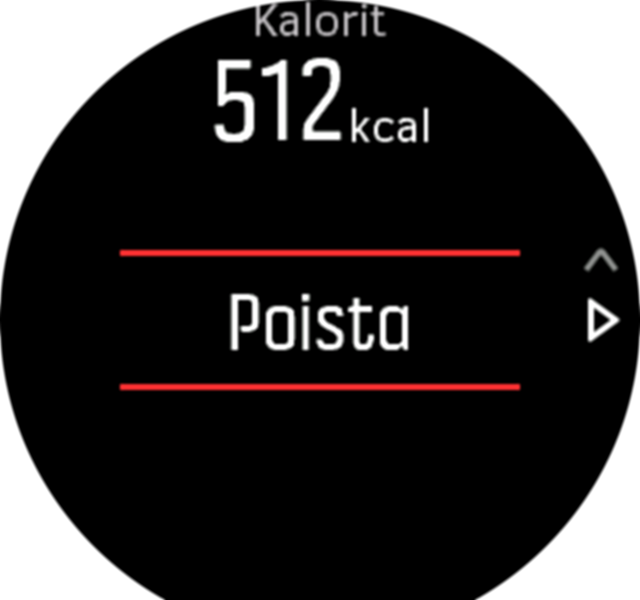
Urheilutilat
Kellosi sisältää useita erilaisia esimääritettyjä urheilutiloja. Tilat on suunniteltu tiettyihin tarkoituksiin ja aktiviteetteihin kävelylenkistä aina triathlonkilpailuun.
Kun tallennat harjoitusta (katso Harjoittelun tallentaminen), näet urheilutilojen pikavalintaluettelon ylös- tai alaspäin pyyhkäisemällä. Jos haluat avata kaikkien urheilutilojen luettelon, napauta pikavalintaluettelon lopussa olevaa kuvaketta.
![]()
Jokaisessa urheilutilassa on yksilölliset näytöt, jotka esittävät eri tietoja valitun urheilutilan mukaan. Voit muokata ja räätälöidä kellossa harjoittelun aikana näkyviä tietoja Suunto-sovelluksella.
Opi räätälöimään urheilutiloja Suunto-sovelluksen Android-versiolla tai Suunto-sovelluksen iOS-versiolla.
Tavoitteiden käyttäminen harjoittelussa
Suunto 9 -kellolla on mahdollista asettaa eri tavoitteita harjoittelun aikana.
Jos valitsemassasi urheilutilassa on tavoiteasetuksia, voit säätää niitä ennen tallennuksen aloittamista pyyhkäisemällä ylös tai painamalla alapainiketta.
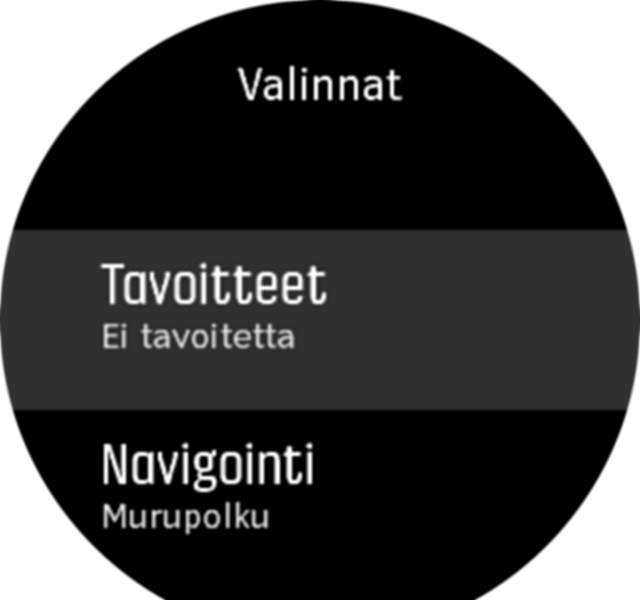
Yleisellä tavoitteella harjoitteleminen:
- Ennen kuin aloitat harjoituksen tallennusta, avaa urheilutilavaihtoehdot pyyhkäisemällä ylöspäin tai painamalla alapainiketta.
- Napauta Tavoite tai paina keskipainiketta.
- Valitse Kesto tai Matka.
- Valitse tavoite.
- Voit palata urheilutilavaihtoehtoihin pyyhkäisemällä oikealle.
Kun käytät yleisiä tavoitteita, edistymisesi osoittava tavoitemittari näkyy jokaisessa tietonäytössä.

Saat myös ilmoituksen, kun olet saavuttanut 50 % tavoitteestasi ja kun valitsemasi tavoite on saavutettu.
Tehotavoitteella harjoitteleminen:
- Ennen kuin aloitat harjoituksen tallennusta, avaa urheilutilavaihtoehdot pyyhkäisemällä ylöspäin tai painamalla alapainiketta.
- Vaihda Intensiteettialueet päälle.
- Valitse Sykealueet, Vauhtialueet tai Tehoalueet.
(Vaihtoehdot riippuvat valitusta urheilutilasta ja siitä, onko kelloon yhdistetty tehoanturi.) - Valitse tavoitealue.
- Voit palata urheilutilavaihtoehtoihin pyyhkäisemällä oikealle.
Navigoiminen harjoituksen aikana
Voit navigoida reitin mukaan tai POI-kohteeseen harjoituksen tallennuksen aikana.
Käyttämäsi urheilutilan on käytettävä GPS:ää, jotta pääset navigointiasetuksiin. Jos urheilutilan GPS-tarkkuus on OK tai Hyvä, sen valinnaksi muutetaan Paras, kun valitset reitin tai POI-kohteen.
Voit navigoida harjoituksen aikana seuraavasti:
- Luo reitti tai POI-kohde Suunto-sovelluksessa ja synkronoi kellosi, jos et ole vielä tehnyt niin.
- Valitse urheilutila, joka käyttää GPS:ää, ja avaa asetukset pyyhkäisemällä ylös tai painamalla alapainiketta. Vaihtoehtoisesti voit myös aloittaa tallennuksen ensin ja avata urheilutilan asetukset painamalla keskipainiketta pitkään.
- Vieritä kohtaan Navigointi ja napauta asetusta tai paina keskipainiketta.
- Valitse navigointivaihtoehto pyyhkäisemällä ylös tai alas tai painamalla ylä- ja alapainikkeita ja sitten keskipainiketta.
- Siirry navigoitavan reitin tai kiinnostavan kohteen kohdalle ja paina keskipainiketta. Aloita sitten navigointi painamalla yläpainiketta.
Jos et ole vielä aloittanut harjoituksen tallennusta, viimeinen vaihe ohjaa sinut takaisin urheilutilan asetuksiin. Vieritä takaisin aloitusnäkymään ja käynnistä tallennus normaalisti.
Harjoittelun aikana voit oikealle pyyhkäisemällä tai keskipainiketta painamalla siirtyä navigointinäyttöön, jossa näet valitsemasi reitin tai POI-kohteen. Lisätietoja navigointinäytöstä on kohdissa Kiinnostavaan kohteeseen navigoiminen ja Reitit.
Tässä näytössä voit avata navigointiasetukset pyyhkäisemällä ylös tai painamalla alapainiketta. Navigointiasetuksista voit esimerkiksi valita eri reitin tai POI-kohteen, tarkistaa nykyisen sijaintisi koordinaatit sekä lopettaa navigoinnin valitsemalla Murupolku.
Pysy reitillä
Kaupunkiympäristössä GPS-toiminnon voi olla vaikeaa seurata sijaintiasi oikein. Jos valitset jonkin ennakkoon määrittelemistäsi reiteistä ja seuraat sitä, kellon GPS-toiminto ainoastaan tarkistaa, missä kohtaa esimääriteltyä reittiä olet, eikä tallenna reittiä liikkeidesi perusteella. Tallennettu reitti on identtinen lenkille valitsemasi reitin kanssa.
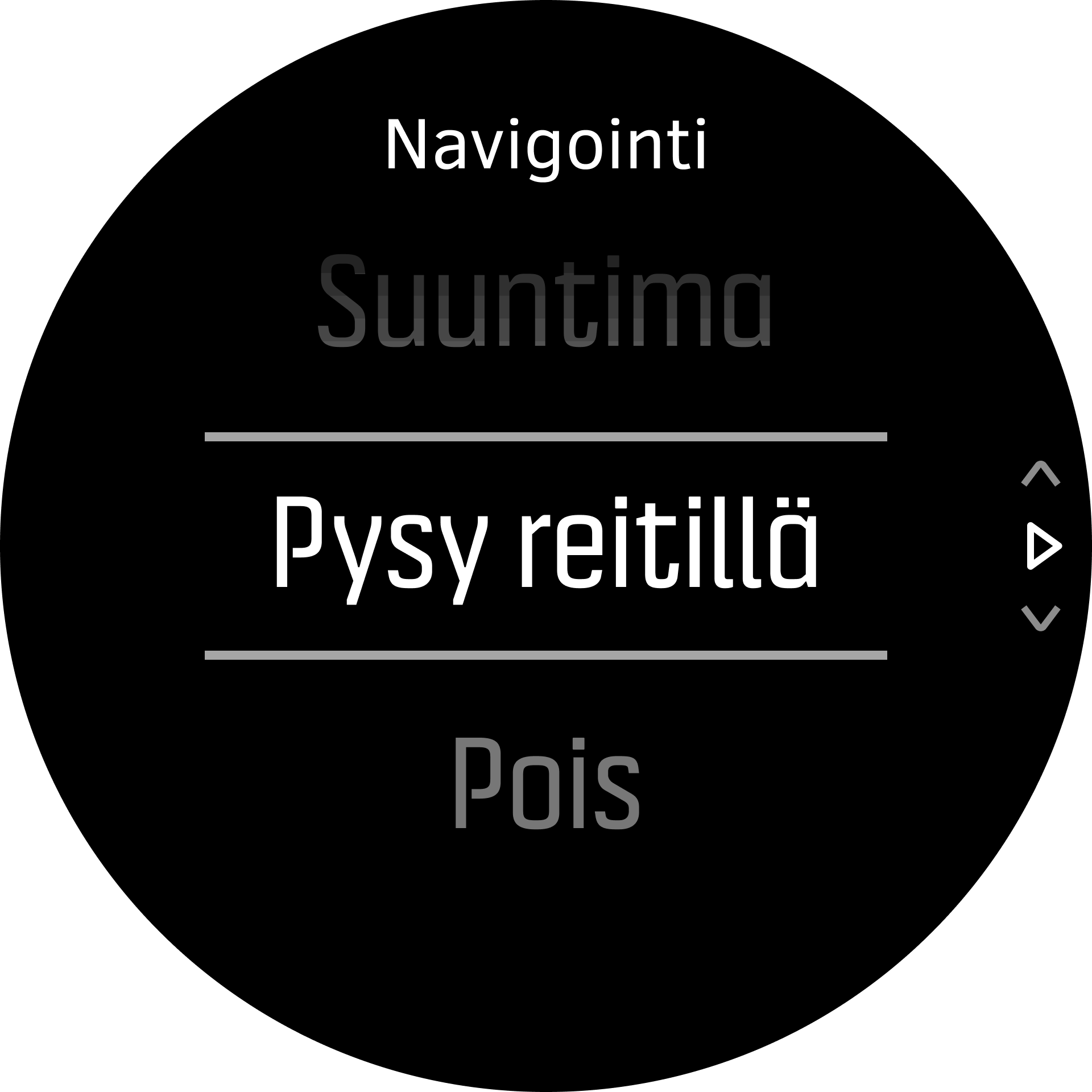
Pysy reitillä -ominaisuuden käyttö harjoittelussa:
- Luo Suunto-sovelluksessa reitti ja synkronoi kellosi, jos et ole vielä tehnyt niin.
- Valitse GPS:ää käyttävä urheilutila ja avaa valinnat pyyhkäisemällä ylös tai painamalla alapainiketta.
- Vieritä kohtaan Navigointi ja napauta sitä tai paina keskipainiketta.
- Valitse Pysy reitillä ja paina keskipainiketta.
- Vieritä haluamasi reitin kohdalle ja paina keskipainiketta.
- Paina yläpainiketta tai napauta Navigoi-kohtaa.
Aloita harjoituksesi normaalisti ja seuraa valittua reittiä.
Akun varaustason hallinta
Suunto 9 -kellon akun varaustason hallinnassa käytettävä älykäs akkuteknologia takaa, ettei kellosta lopu virta juuri silloin, kun tarvitset sitä eniten.
Ennen kuin aloitat harjoituksen tallennuksen (ks. Harjoittelun tallentaminen), näet arvion jäljellä olevasta akunkestosta nykyisessä akkutilassa.
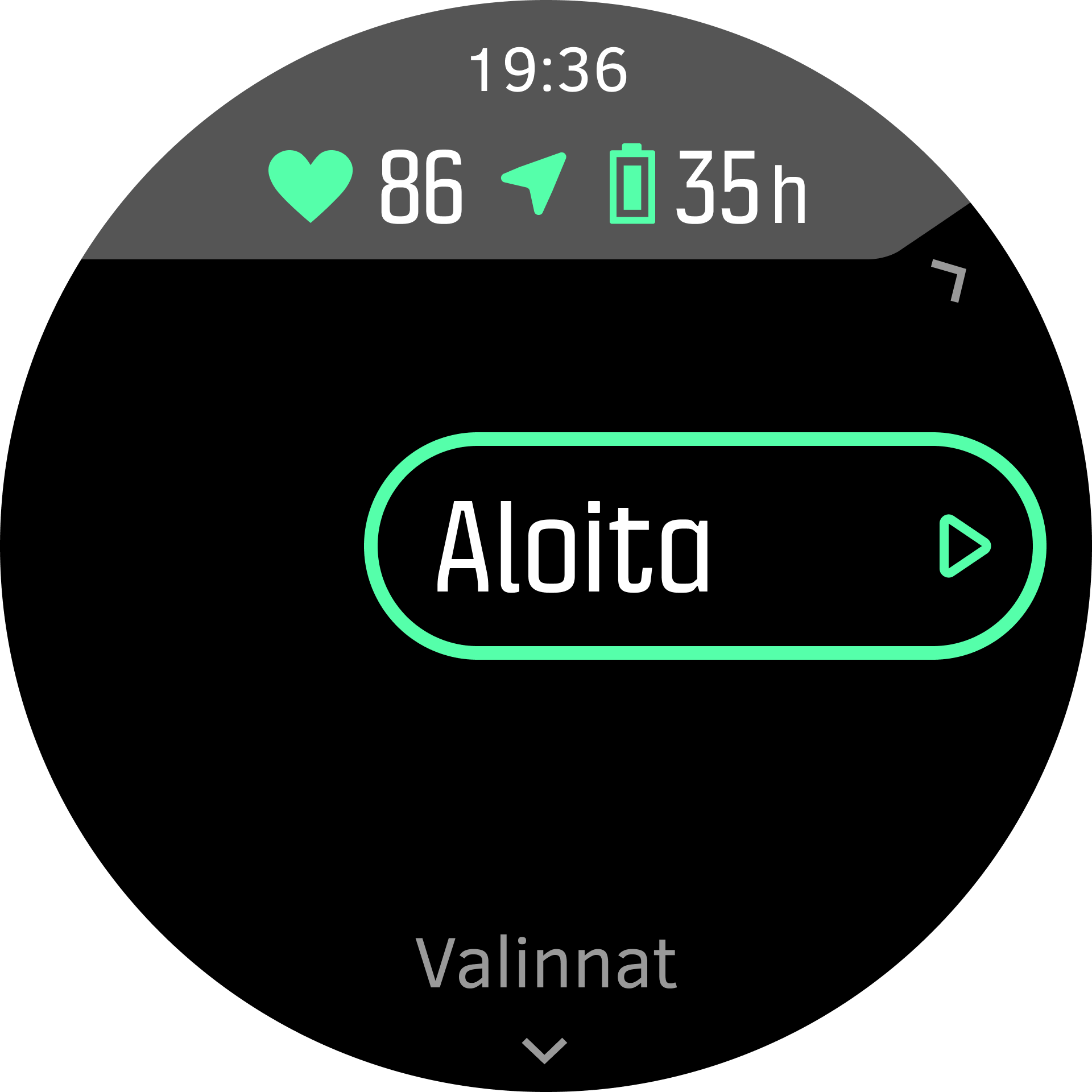
Laitteessa on neljä esimääritettyä akkutilaa: Suoritus (oletus), Kestävyys, Ultra ja Retki. Näiden tilojen välillä vaihtaminen muuttaa akun kestoa, mutta se vaikuttaa myös kellon suorituskykyyn.
Oletuksena Ultra ja Retki poistavat käytöstä kaiken sykeseurannan (sekä rannemittauksen että sykevyön). Voit ottaa sykeseurannan käyttöön (Ultra- ja Retki -tilassa) Valinnat-kohdasta aloitusilmaisimen alta.
Vaihda aloitusnäytössä akkutiloja napauttamalla Valinnat » Akkutila, niin näet, miten kukin tila vaikuttaa kellon suorituskykyyn.
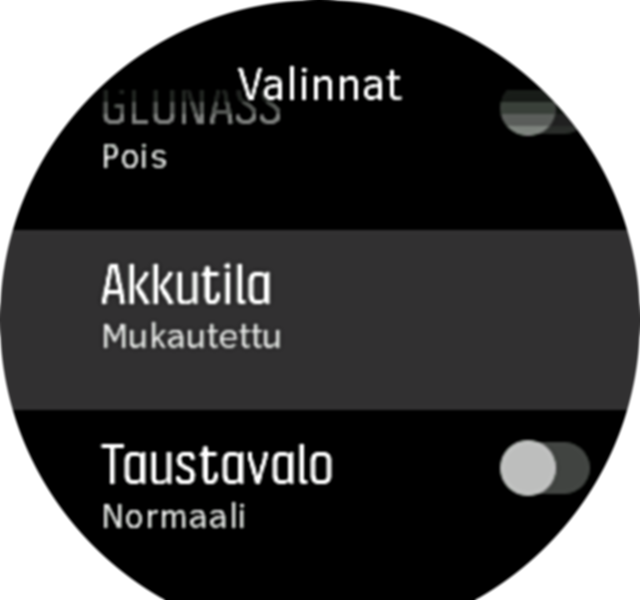
Akkutilaa voi vaihtaa nopeasti myös aloitusnäytöstä yläpainiketta painamalla.
Näiden neljän esimääritetyn akkutilan lisäksi voit luoda oman akkutilan haluamillasi asetuksilla. Akkutilan mukautus koskee vain käytössä olevaa urheilutilaa, joten voit luoda oman akkutilan erikseen jokaiselle urheilutilalle.
Jos aloitat navigoinnin harjoittelun aikana tai käytät navigointitietoja, kuten arvioitua saapumisaikaa (ETA), GPS siirtyy Paras-tilaan akkutilasta riippumatta.
Akkuilmoitukset
Akkutilojen lisäksi kellossa on älykkäitä muistutuksia, joiden avulla voit varmistaa, että kellon akun varaus on riittävä seuraavaa seikkailuasi varten. Osa muistutuksista ennakoi tilannetta esimerkiksi harjoitteluhistoriasi perusteella. Saat ilmoituksen mm. silloin, kun kello huomaa, että akku on vähissä harjoituksen tallennuksen aikana. Tällöin se ehdottaa automaattisesti siirtymistä toiseen akkutilaan.
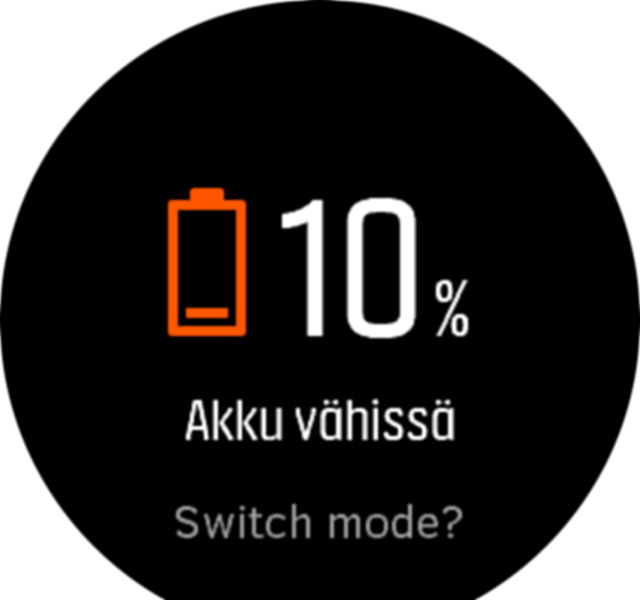
Kello varoittaa, kun akun varaustaso on 20 % ja uudelleen, kun varaustaso on 10 %.
Uinti
Suunto 9 sopii käytettäväksi allas- ja avovesiuinnissa.
Allasuintitilassa kello määrittää uintimatkan altaan pituuden perusteella. Altaan pituutta voi tarvittaessa muuttaa urheilutilan asetuksista ennen uinnin aloittamista
Avovesiuinti laskee etäisyyden GPS:n avulla. GPS-signaalit eivät välity vedessä hyvin, joten kello on vietävä ajoittain pinnan yläpuolelle, esim. vapaauinnissa, jotta GPS-paikannus onnistuu.
Tällaiset olosuhteet ovat GPS:lle haasteellisia, joten on tärkeää varmistaa vahva GPS-signaali ennen veteen hyppäämistä. Hyvän GPS-tarkkuuden varmistamiseksi:
- Synkronoi kello verkkotilisi kanssa ennen uimaan lähtöä, jotta GPS optimoituu viimeisimpien satelliittiratatietojen perusteella.
- Valittuasi avovesiuintitilan ja saatuasi GPS-signaalin odota vähintään kolme minuuttia, ennen kuin aloitat uinnin. Näin GPS ehtii suorittaa paikannuksen luotettavasti.
Intervalliharjoittelu
Intervalliharjoitukset ovat yleinen harjoittelumuoto, jossa tehdään toistuvia sarjoja suurella ja pienellä teholla. Suunto 9 -laitteella voi määrittää kellossasi oman intervalliharjoituksesi jokaisella urheilutilalle.
Kun määrität intervalleja, sinun on asetettava neljä tekijää:
- Intervallit: On/off-kytkin, jolla käynnistät intervalliharjoituksen. Kun kytket sen päälle, näytöllä näkyvä intervalliharjoitus lisätään urheilutilaasi.
- Toistot: tavoitteenasi olevien intervalli- ja palautumisjaksojen lukumäärä.
- Intervalli: kovatehoisen intervallin pituus etäisyyden tai keston perusteella.
- Palautuminen: intervallien välissä olevien palautumisjaksojen pituus etäisyyden tai keston perusteella.
Muista, että jos käytät etäisyyttä intervallien mittana, sinun on oltava urheilutilassa, joka mittaa etäisyyttä. Mittaus voi perustua GPS:ään tai esim. Foot tai Bike PODiin.
Jos käytät intervalleja, et voi aktivoida navigointia.
Harjoittele intervallien avulla:
- Ennen kuin aloitat harjoituksen tallennusta, avaa urheilutilavaihtoehdot pyyhkäisemällä ylöspäin tai painamalla alapainiketta.
- Vieritä alaspäin kohtaan Intervallit ja napauta asetusta tai paina keskipainiketta.
Ota intervallit käyttöön ja säädä asetuksia yllä kuvatulla tavalla.
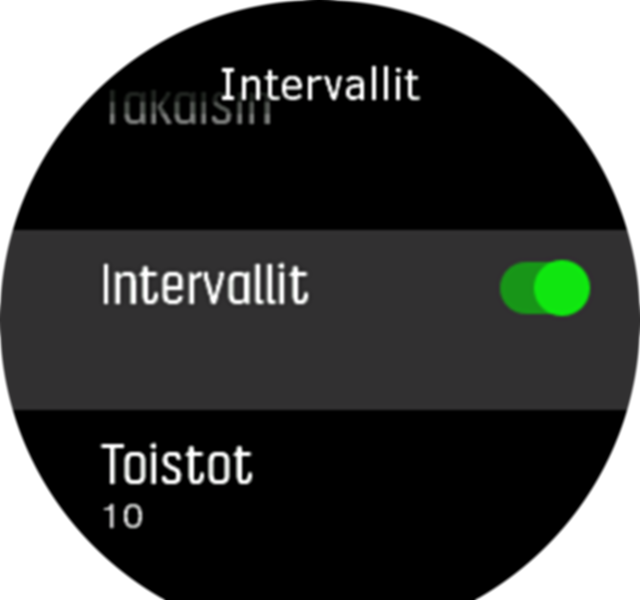
Vieritä takaisin ylös alkunäyttöön ja aloita harjoituksesi normaaliin tapaan.
Pyyhkäise vasemmalle tai paina keskipainiketta, kunnes pääset intervallinäyttöön ja paina yläpainiketta, kun olet valmis aloittamaan intervalliharjoituksesi.

Jos haluat keskeyttää intervalliharjoituksen ennen kaikkien toistojen suorittamista, avaa urheilutila-asetukset pitämällä keskipainiketta painettuna ja poista intervalliharjoitus käytöstä Intervallit.
Kun olet intervallinäytössä, painikkeet toimivat normaalisti; esimerkiksi yläpainiketta painamalla voit keskeyttää harjoituksen tallentamisen, myös muun kuin intervalliharjoituksen.
Kun olet lopettanut harjoituksen tallentamisen, intervalliharjoitus kytketään automaattisesti pois päältä kyseisessä urheilutilassa. Muut asetukset ovat kuitenkin käytettävissäsi, minkä ansiosta voi helposti aloittaa saman harjoituksen seuraavalla kerralla käyttäessäsi kyseistä urheilutilaa.
Näytön väriteema
Voit parantaa kellosi näytön luettavuutta harjoituksen tai navigoinnin aikana vaihtamalla vaaleaan tai tummaan väriteemaan.
Kun valitset vaalean värityksen, näytön tausta on vaalea ja numerot tummat.
Kun valitset tumman värityksen, värit ovat toisinpäin; tausta on tumma ja numerot vaaleat.
Näytön väriteema on yleisasetus, jota voit muuttaa kellosi jokaisessa urheilutilassa.
Väriteeman vaihtaminen urheilutilan asetuksissa:
- Siirry mihin tahansa urheilutilaan ja avaa urheilutilan asetukset pyyhkäisemällä ylöspäin tai painamalla alapainiketta.
- Vieritä alaspäin Teema-kohtaan ja paina keskipainiketta.
- Vaihda Vaalea- ja Tumma-asetuksen välillä pyyhkäisemällä ylöspäin tai alaspäin tai painamalla ylä- ja alapainikkeita ja hyväksy valinta keskipainikkeella.
- Poistu urheilutilavalinnoista vierittämällä takaisin ylöspäin ja käynnistä urheilutila (tai poistu siitä).
Autom. tauko
Automaattinen tauko keskeyttää harjoittelun tallentamisen, kun nopeutesi on alle 2 km/h (1,2 mailia/h). Tallennus jatkuu automaattisesti, kun nopeutesi on taas yli 3 km/h (1,9 mailia/h).
Voit myös kytkeä automaattisen tauon päälle tai pois kellossa kunkin urheilutilan asetuksista, ennen kuin alat tallentaa harjoitusta.
Jos automaattinen tauko on päällä tallennuksen aikana, esiin ponnahtava ikkuna ilmoittaa, kun tallennus on keskeytynyt automaattisesti.

Napauttamalla ponnahdusikkunaa näet kellonajan ja akun lataustilan.

Voit antaa tallennuksen käynnistyä automaattisesti, kun lähdet taas liikkeelle, tai käynnistää sen ponnahdusikkunasta manuaalisesti painamalla yläpainiketta.
Fiilis
Jos harjoittelet säännöllisesti, harjoitusten jälkeisen olon seuranta on tärkeä yleiskuntosi ilmaisin. Valmentaja tai personal trainer voi myös seurata edistymistäsi tuntemuskäyriesi avulla.
Fiiliksiä on viisi, joista voi valita sopivan:
- Huono
- Ihan jees
- Hyvä
- Erittäin hyvä
- Erinomainen
Näiden vaihtoehtojen tarkka merkitys on sinun (ja valmentajasi) päätettävissä. Tärkeää on se, että käytät niitä johdonmukaisesti.
Voit tallentaa kelloon jokaisen harjoituksen fiiliksen vastaamalla heti tallennuksen lopettamisen jälkeen kysymykseen “Miltä tuntui?”.

Voit ohittaa kysymyksen painamalla keskipainiketta.